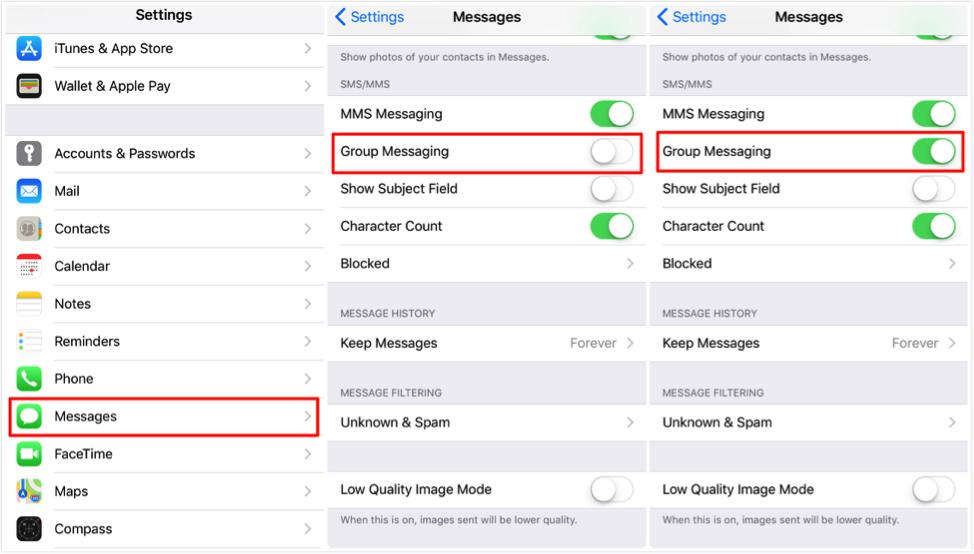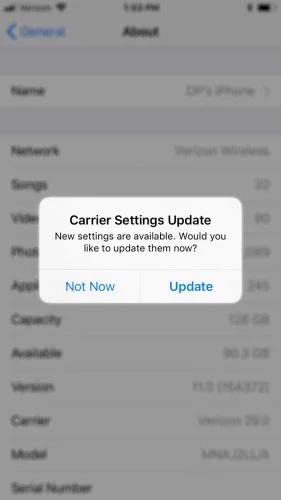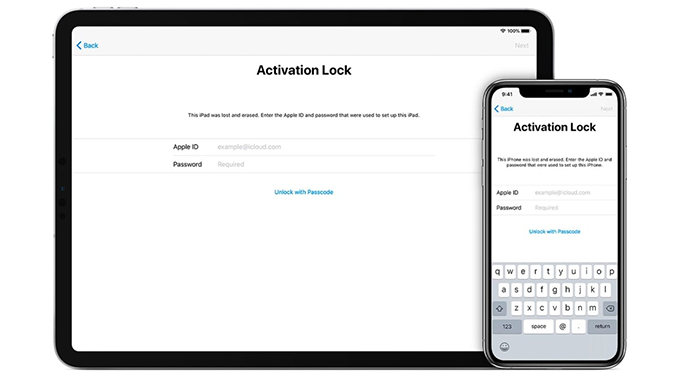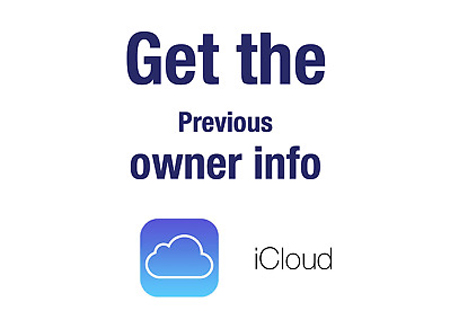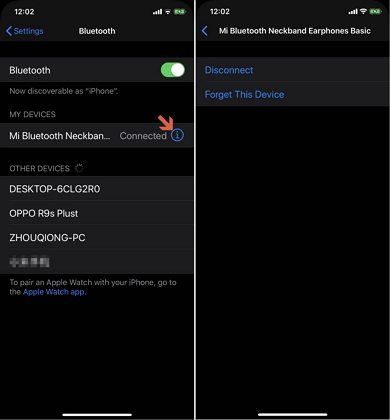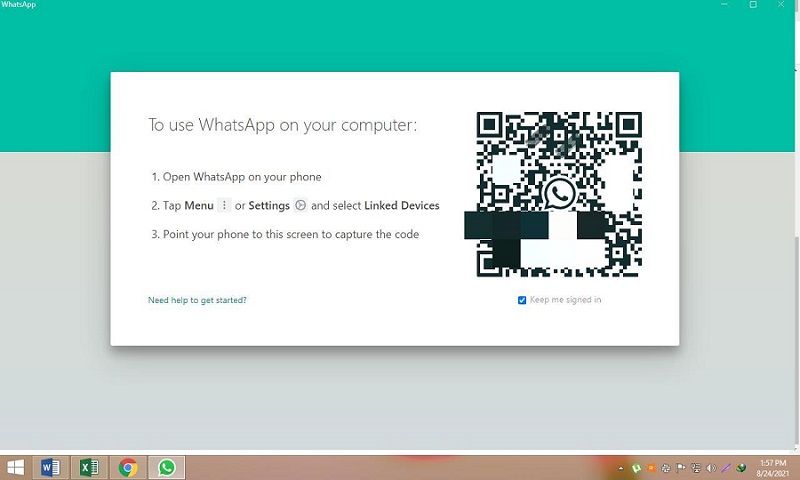9 modi per risolvere il problema dell'iPhone che non riceve i messaggi di gruppo
 Lorenzo Adomani
Lorenzo Adomani- Aggiornato 2023-05-31 a Riparare iPhone
Ho un iPhone 11 e stavo usando iOS 15. Ho un gruppo di testo che utilizzo e che comprende iPhone e Android. Ma ieri sera ho smesso di ricevere i messaggi di gruppo. Riesco ancora a ricevere i singoli messaggi. Perché non ricevo più messaggi sul mio iPhone? Come posso risolvere questo problema?
La funzione di messaggistica di gruppo nei dispositivi iOS è una funzione importante e utile. Alcuni utenti di iPhone si lamentano del fatto che il loro iPhone non riceve i messaggi di gruppo. Un esempio tipico di tale reclamo è il seguente: "Il mio iPhone 11 utilizza iOS 15. I messaggi di gruppo sul mio telefono includono sia utenti Android che iPhone. Tuttavia, ieri sera ho scoperto che non posso più ricevere messaggi di gruppo. Non posso nemmeno ricevere messaggi personali. Why am I not getting group texts on my iPhone? How do I resolve this iPhone 11 not receiving group texts issue?” This can be a mad and worrisome experience.
In questo articolo verranno illustrati nove (9) modi per risolvere il problema della mancata ricezione di messaggi di gruppo da parte degli utenti Android e la mancata ricezione di messaggi di gruppo da parte degli utenti iPhone 11 o iPhone 12..
- Parte 1. 9 modi per risolvere il problema dell'iPhone che non riceve i testi di gruppo
- Modo 1. Abilitare la messaggistica di gruppo
- Modo 2. Controllare le notifiche dei messaggi di gruppo
- Modo 3. Rientrare in un gruppo se lo si lascia
- Modo 4. Cancellare la conversazione e avviare un nuovo messaggio di gruppo
- Modo 5. Collegare il numero di telefono all'ID Apple
- Modo 6. Aggiornare le impostazioni del vettore e la versione di iOS
- Modo 7. Reset duro dell'iPhone
- Modo 8. Ripristino delle impostazioni di rete
- Modo 9. Risolvere il problema dell'iPhone che non riceve i messaggi di gruppo con uno strumento affidabile
- Parte 2. Le persone chiedono anche di Testo di gruppo su iPhone
Part 1. 9 Ways to Fix iPhone Not Getting Group Text
Modo 1. Abilitare la messaggistica di gruppo
Per impostazione predefinita, i messaggi di gruppo nell'iPhone vengono inviati come MMS e non come SMS. Tuttavia, per ricevere e inviare messaggi di gruppo, la funzione Messaggistica di gruppo deve essere attivata. Pertanto, se qualcuno dei vostri contatti non è in grado di ricevere messaggi di gruppo con il proprio iPhone, verificate innanzitutto che la funzione Messaggistica di gruppo sia attivata. Per farlo:
- Passo 1. Accedere alle impostazioni. Selezionare Messaggi.
- Passo 2. Cercate MMS/SMS e selezionate Messaggistica di gruppo, selezionando il pulsante accanto per attivarlo.
Passo 3. Attivando nuovamente il pulsante, la messaggistica di gruppo viene disattivata.

Se nell'iPhone non viene visualizzata l'opzione per attivare la messaggistica di gruppo o gli MMS, significa che il provider di servizi di rete non la supporta. Contattate il vostro fornitore di servizi di rete o seguite il metodo 2 qui sotto.
Modo 2. Controllare le notifiche dei messaggi di gruppo
Con iOS, è possibile nascondere le notifiche dei messaggi senza dover abbandonare una conversazione. Questo può far pensare che l'iPhone non riceva i messaggi di gruppo. Verificate se la notifica per la messaggistica di gruppo è attivata utilizzando questi passaggi:
- Passo 1. Aprire Messaggi. Selezionate una conversazione di gruppo e toccate il simbolo delle informazioni.
Passo 2. Disattivare gli avvisi nascosti. Se la funzione Avvisi nascosti è attiva, accanto a una conversazione appare un simbolo come una luna.

Modo 3. Rientrare in un gruppo se lo si lascia
Per ricevere i messaggi di gruppo, è necessario appartenere a una conversazione di gruppo. Pertanto, controllate prima di tutto se fate ancora parte di una conversazione di gruppo quando avete un problema con l'iPhone che non riceve i messaggi di gruppo.
Seguite questi passaggi per verificare:
Passo 1. Andate su Messaggi. Selezionate Messaggi di gruppo e cercate questo messaggio: "Hai lasciato questa conversazione".

- Fase 2. In caso affermativo, significa che siete stati rimossi o che avete abbandonato la conversazione del gruppo. Chiedete all'amministratore di aggiungervi nuovamente al gruppo.
- Suggerimenti: Ogni membro di un gruppo in iMessage può aggiungere chiunque nella conversazione.
Tuttavia, se uno dei membri del gruppo utilizza un dispositivo Android, non è possibile aggiungere qualcuno. Per creare un nuovo gruppo di messaggi, seguire la procedura descritta al punto 4.
Modo 4. Cancellare la conversazione e avviare un nuovo messaggio di gruppo
Se il vostro iPhone non riceve i messaggi del gruppo e non c'è nessun membro del gruppo disponibile a includervi nuovamente nel gruppo, questa soluzione potrebbe essere utile: eliminate la conversazione e iniziate un nuovo gruppo di messaggi.
Cancellare la conversazione:
- Passo 1. Andate su Messaggi. Scegliete il testo o la conversazione che intendete eliminare.
- Passo 2. Passare il dito a sinistra sulla conversazione.
- Passo 3. Selezionate Elimina.
Avviare un nuovo messaggio di gruppo:
- Passo 1. Andare su Messaggi. Selezionare l'icona in alto a destra per creare un nuovo messaggio.
- Passo 2. Inserite gli indirizzi e-mail o i numeri di telefono dei contatti che volete aggiungere o toccate l'icona "+" per aggiungere i contatti esistenti.
- Passo 3. Scrivete il vostro messaggio e selezionate l'icona della freccia verso l'alto per inviare il messaggio scritto.
Modo 5. Collegare il numero di telefono all'ID Apple
Nel caso in cui un altro dispositivo iOS riceva i messaggi di gruppo ma il vostro iPhone no, si consiglia di verificare se il telefono riceve i messaggi attraverso il vostro ID Apple o numero di telefono.
- Passo 1. Andare su Impostazioni. Selezionare Messaggi. Confermare se iMessage è attivato. Selezionare l'opzione "Invia e ricevi".
- Passo 2. Selezionate "Usa il tuo ID Apple per iMessage".
- Passo 3. Con l'ID Apple, effettuare l'accesso.
Passo 4. Nella sezione "Sei raggiungibile", scegliete il vostro ID Apple e il vostro telefono.

Dopo aver completato i passaggi 1-4, andare su Impostazioni. Selezionare FaceTime e collegare il numero di telefono e l'ID Apple ripetendo i passaggi 1-4 di cui sopra. Inizierete a ricevere messaggi di gruppo in entrambi i modi.
Modo 6. Aggiornare le impostazioni del vettore e la versione di iOS
Per aggiornare le impostazioni del vettore:
- Passo 1. Collegate l'iPhone a una rete Wi-Fi funzionante.
- Passo 2. Andare su Impostazioni. Selezionare Generale. Scegliere Informazioni. Se disponibile, apparirà la richiesta di "Aggiornamento delle impostazioni del vettore".
Passo 3. Selezionate Aggiorna per aggiornare le impostazioni del nuovo operatore.

Se è disponibile una nuova versione di iOS, scaricarla e installarla come indicato di seguito:
- Passo 1. Collegate l'iPhone a una fonte di alimentazione o assicuratevi che sia completamente carico.
- Passo 2. Collegate il vostro iPhone a una rete Wi-Fi sicura.
- Passo 3. Andare su Impostazioni. Selezionare Generale. Scorrere fino a Aggiornamento software.
- Passo 4. Toccate il pulsante "Scarica e installa".
Modo 7. Reset duro dell'iPhone
L'esecuzione di un reset di fabbrica o hard reset è un metodo importante per riportare l'iPhone allo stato di fabbrica. Questo aiuta a eliminare diversi problemi e bug che il vostro iPhone potrebbe avere. Seguite questi passaggi:
- iPhone 6 and previous model: Tenere premuti i pulsanti Home e Power dell'iPhone fino a quando il logo Apple non appare sullo schermo dell'iPhone.
- iPhone 7 e iPhone 7 Plus: tenere premuti i pulsanti Volume giù e Accensione dell'iPhone in attesa di visualizzare il logo Apple.
iPhone 8 e modelli successivi: Premere e rilasciare senza indugio il pulsante Volume su. Ripetere la stessa operazione per il pulsante Volume giù. Successivamente, premere il pulsante laterale. Tenetelo premuto finché non appare il logo Apple.

Modo 8. Ripristino delle impostazioni di rete
Il ripristino delle impostazioni di rete dell'iPhone è un modo semplice e rapido per risolvere il problema dell'impossibilità di ricevere messaggi di gruppo. Cancella tutte le impostazioni di rete salvate nell'iPhone, comprese le impostazioni Bluetooth, le reti Wi-Fi, le reti Wi-Fi e altre. Seguite questi passaggi:
- Passo 1. Andate su Impostazioni.
- Passo 2. Selezionate "Generale". Toccare "Ripristina".
- Passo 3. Toccate "Ripristina impostazioni di rete".
Passo 4. Inserite il codice di accesso. Toccate quindi "Ripristina impostazioni di rete".

Modo 9. Correggere l'iPhone che non riceve i messaggi di gruppo con uno strumento affidabile
Ci sono diverse ricerche online, come ad esempio la mancata ricezione di alcuni messaggi di testo su iPhone 2023., for Solutions to issues relating to iPhone Group Messages. UltFone iOS System Repair è essenziale per riparare come un professionista numerosi problemi relativi a iOS, tra cui il fatto che l'iPhone non riceve i messaggi di gruppo.
Le caratteristiche principali di UltFone iOS System Repair includono:
- Entrare e uscire dalla modalità di recupero su iPhone, iPad e iPod. [Free]
- Risolvete oltre 150 problemi relativi a iOS, come l'impossibilità di ricevere messaggi di gruppo, il logo Apple, lo schermo nero e il riavvio in loop senza perdita di dati.
- Eseguire il downgrade senza iTunes da iOS 15.
- Supporto per tutte le versioni di iOS e i modelli di iPhone.
Per risolvere i problemi del sistema iOS dell'iPhone senza perdita di dati, seguite i passaggi indicati di seguito:
-
Passo 1 Scaricare e installare lo strumento UltFone System Repair. Collegare il dispositivo iOS al PC e avviarlo.
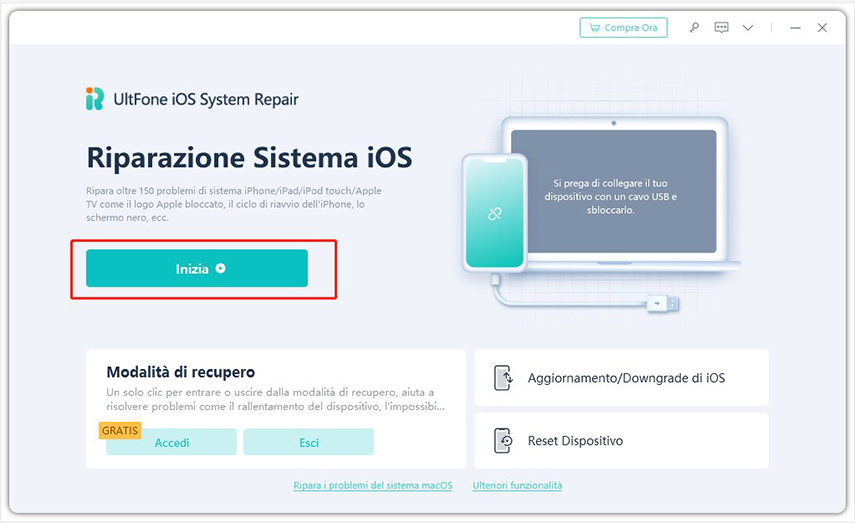
-
Passo 2 Selezionare e fare clic su "Riparazione standard".

-
Passo 3 Scaricare il file del firmware iOS adatto al dispositivo iOS collegato al PC. Il download è automatico.
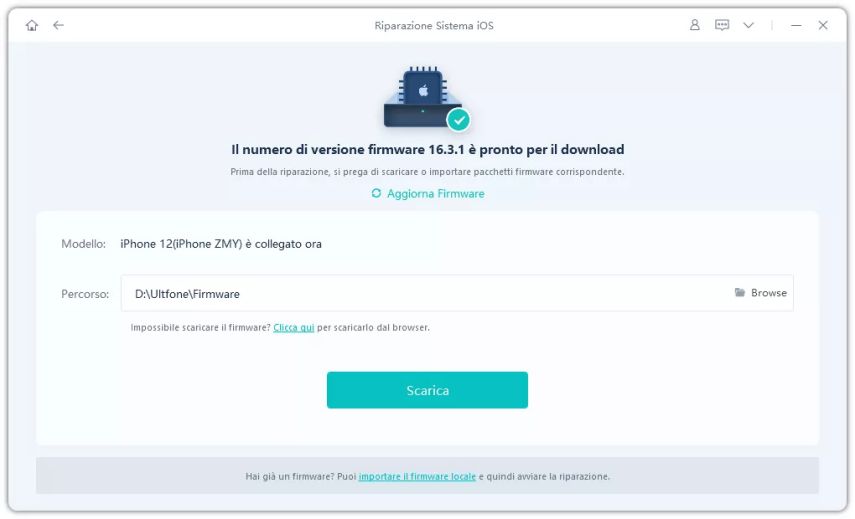
-
Passo 4Fare clic su "Start Stand Repair" dopo aver scaricato con successo il file del firmware per il dispositivo iOS per risolvere i problemi di iOS sul dispositivo Apple.
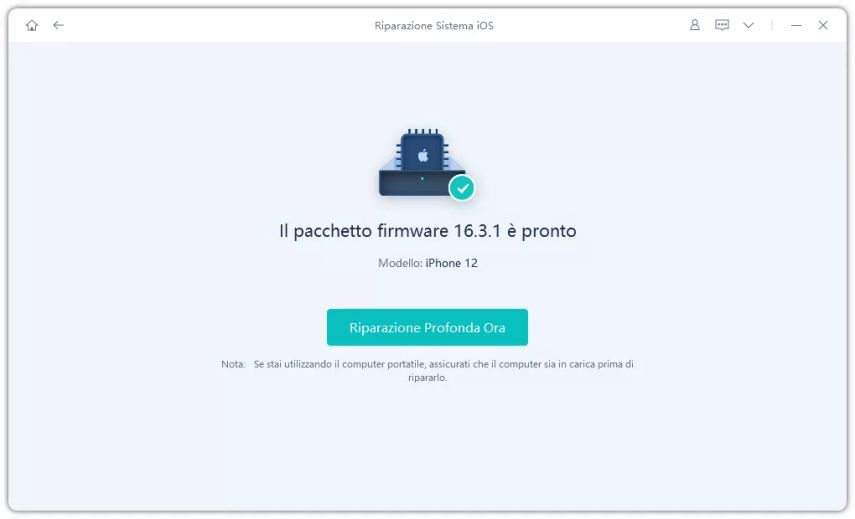
-
Passo 5 Il sistema si riavvia automaticamente al termine del ripristino del sistema. L'iPhone torna alla normalità.
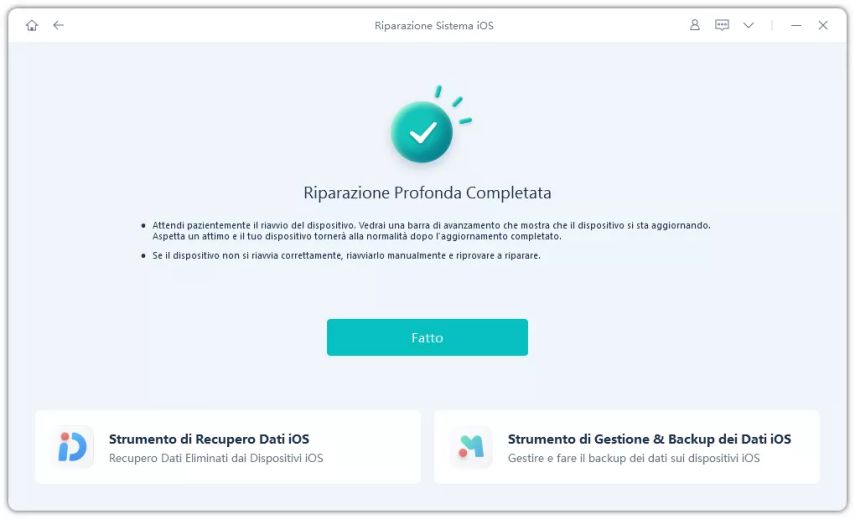
Parte 2. Le persone chiedono anche di Testo di gruppo su iPhone
1. Come nominare un testo di gruppo?
Con iOS è possibile assegnare un nome a qualsiasi messaggio o testo di gruppo, in quanto gli altri membri utilizzano dispositivi Apple.
- Passo 1. Aprite il Gruppo iMessage sopra il thread dei messaggi.
- Passo 2. Selezionate l'opzione Foto e cambia nome.
- Passo 3. Aggiungete una foto e un nome per il gruppo e scegliete "Fatto".
2. Come aggiungere qualcuno a un testo di gruppo?
Seguire i seguenti passaggi: -
- Passo 1. Selezionate il testo del gruppo a cui intendete aggiungere qualcuno.
- Passo 2. Nella parte superiore del thread del messaggio, selezionare l'icona di un gruppo.
- Passo 3. Toccare l'icona grigia e selezionare Aggiungi contatto.
- Passo 4. Selezionare il contatto che si intende aggiungere. Selezionare Fatto.
3. Posso aggiungere qualcuno che usa un telefono Android a un testo di gruppo in iMessage?
No. Non è possibile aggiungere qualcuno che utilizza un telefono Android a un testo di gruppo in iMessage. Creare un nuovo SMS/MMS di gruppo per gli utenti di telefoni Android.
Conclusione
The nine ways discussed in this article can help you resolve iPhone not getting group texts issues. Tuttavia, UltFone iOS System Repair è lo strumento più affidabile che risolve numerosi problemi del sistema iOS, tra cui quello dell'iPhone che non riceve messaggi di gruppo. Order for it now and get your iOS system issues on your iPhone fixed. tool. It is a hassle-free tool that should help you in fixing the issue in no time.
 Lorenzo Adomani
Lorenzo Adomani